文章詳情頁
win11網絡dns服務器錯誤解決教程
瀏覽:117日期:2023-01-20 11:07:38
我們在連接網絡時需要使用正確的dns才可以上網。同理,如果我們使用了錯誤的dns設置就會提示dns服務器錯誤了,這時候我們可以嘗試在網絡設置中選擇自動獲取dns來解決,下面就一起來看下具體解決方法吧。
win11網絡dns服務器錯誤怎么辦:1、首先我們點擊任務欄中的開始菜單進入,如圖所示。
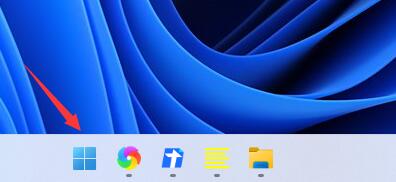
2、接著在其中找到并點開“設置”
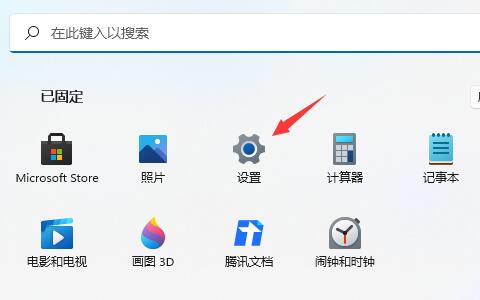
3、然后點擊左邊一欄之中的“網絡&Internet”
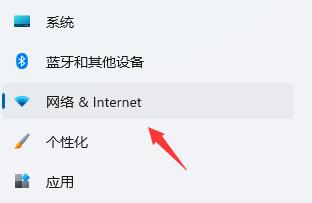
4、然后就能在右側找到“以太網”了。
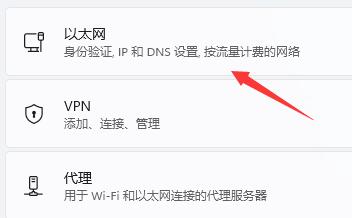
5、進入之后,點擊DNS服務器分配中的“編輯”
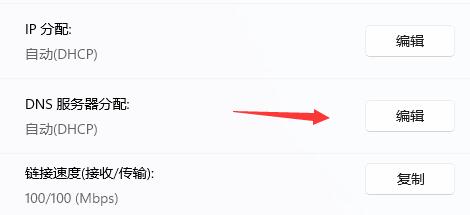
6、最后再其中將DNS設置更改為“自動(DHCP)”就可以了。
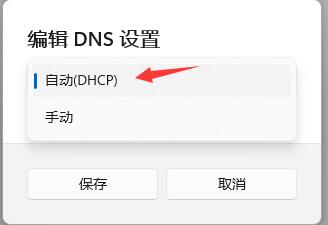
相關文章:win11常見問題匯總 | win11電源高性能設置方法 | win11沒有網絡解決方法
以上就是win11網絡dns服務器錯誤解決教程了,遇到DNS問題的朋友快去更改DNS服務器設置吧,想知道更多相關教程還可以收藏好吧啦網。
以上就是win11網絡dns服務器錯誤解決教程的全部內容,望能這篇win11網絡dns服務器錯誤解決教程可以幫助您解決問題,能夠解決大家的實際問題是好吧啦網一直努力的方向和目標。
標簽:
Windows系統(tǒng)
win11
相關文章:
1. windows11防火墻怎么關2. 謹慎升級 macOS Ventura 13.3/iPadOS 16.4更新后Universal Control故障3. CentOS7中無法找到pci find device函數(shù)的解決方法4. 統(tǒng)信UOS家庭版開始內測 無需分區(qū)全自動安裝5. virbr0虛擬網卡如何卸載?virbr0虛擬網卡的卸載方法6. Win11 USB接口不能用怎么辦? Win11電腦USB接口沒反應的解決辦法7. Windows11下載卡著不動怎么辦?Windows11下載卡著不動解決方法8. Win10如何隱藏任務欄?Win10隱藏任務欄的方法9. centos7使用docker部署gitlab-ce-zh應用詳解10. deepin20桌面圖標樣式怎么修改? deepin更換圖標主題的技巧
排行榜

 網公網安備
網公網安備